Kita sudah melihat cara membuat paket Debian, sekarang kita akan melihat cara menghapusnya. Menghapus paket di Debian atau Ubuntu Linux dari konsol sangat mudah, pengguna Anda harus berada di sudoers atau Anda memerlukan akses root.
Identifikasi paket yang akan dihapus: dpkg -daftar
dpkg --daftar akan menampilkan daftar paket, dalam hal ini distribusi yang digunakan untuk gambar tersebut adalah Kali Linux.
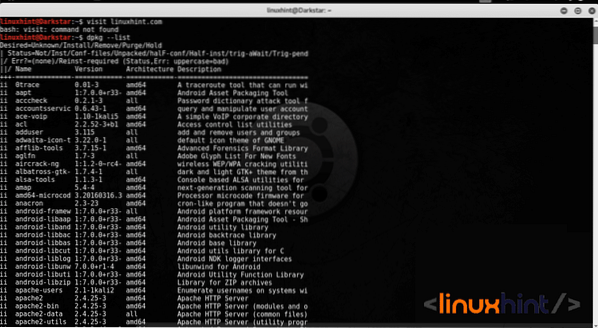
Mari kita hapus Skype menggunakan apt-get dan dpkg perintah:
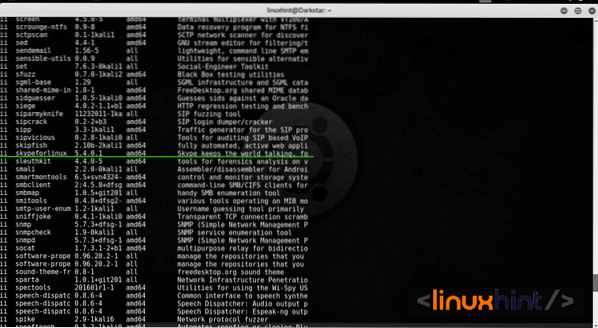
Menghapus skypeforlinux menggunakan apt-get
Untuk Ubuntu, metode yang benar untuk menghapus paket melalui konsol adalah:
apt-get --purge hapus skypeforlinux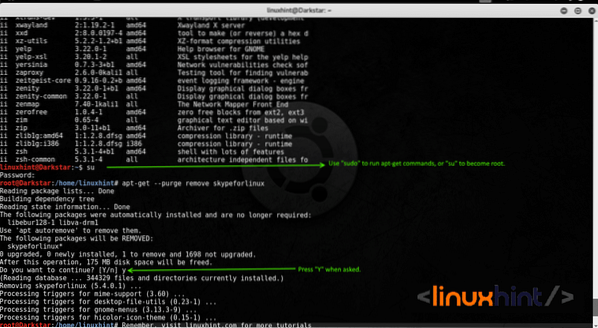
Parameternya “--menghapus” akan menghapus file instalasi sambil menyimpan data konfigurasi, dengan menambahkan “--membersihkan" kami menginstruksikan untuk menghapus file konfigurasi juga.
Menghapus skypeforlinux menggunakan dpkg
Kami dapat menghapus Skype menggantikan apt-get dengan dpkg seperti pada contoh berikut:
dpkg --hapus skypeforlinux
Kita juga bisa menggunakan
dpkg -r nama paket.deb(Di mana “nama paket” diganti dengan nama paket.)
Menghapus Paket Rusak
Untuk menghapus paket yang rusak, atau paket yang tidak terinstal sepenuhnya, kami akan menjalankan
apt-get clean && apt-get autoremovesudo apt-get -f install
dpkg --configure -a
Detail:
bersih: Menghapus cache program yang lebih lama dari yang diinstal.
hapus otomatis: Menghapus file yang tidak perlu, seperti dependensi yang tidak lagi diperlukan.
-f / -perbaikan-pemasangan yang rusak: Perbaiki dependensi yang rusak, perbaiki kemungkinan masalah korupsi paket. Kita akan melihat opsi ini secara mendalam nanti.
Penyelesaian masalah
Untuk alasan yang berbeda penghapusan paket, atau instalasi paket dapat mengembalikan kesalahan return. Penyebab paling populer untuk kesalahan tersebut adalah program lama, paket yang diinstal sebagian, paket yang rusak, repositori usang di etc/apt/sources.daftar, dll. Perintah berikut dan urutannya adalah dasar untuk menyelesaikan masalah awal di manajer paket. Jika Anda mengalami masalah saat menginstal atau menghapus instalan perangkat lunak di Ubuntu 12.04 atau lebih tinggi atau Debian, jalankan perintah berikut:
#apt-get update#dpkg --configure -a
#apt-get -f install
#apt-get clean
pembaruan apt-get: Perbarui daftar paket di repositori.
dpkg -konfigurasi -a: Perintah ini memeriksa masalah ketergantungan untuk diperbaiki.
apt-get -f instal: Perintah lain untuk memperbaiki masalah ketergantungan.
apt-get pembersihan otomatis: bersihkan dependensi yang tidak perlu.
Periksa apakah paket dipegang oleh manajer paket
Untuk memeriksa apakah penginstal menahan paket yang menunggu proses instalasi:
apt-get -u dist-upgradeIni akan menunjukkan kepada Anda paket yang dipegang. Jika terdaftar, untuk menghapus paket, jalankan:
apt-get remove -dry-run packagename Phenquestions
Phenquestions


